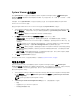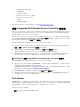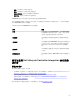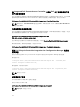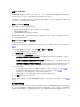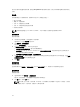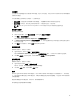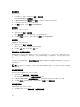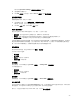Users Guide
• 任务:显示系统上正在运行的任务。
• 状态:显示系统上正在运行的任务的状态。
• 开始日期/时间:显示任务开始时的日期和时间。
• 已用时间:显示任务开始后已经过的时间。
Task Viewer 还会在右下角显示正在运行的总任务数的状态摘要。
在单个系统或系统集合上开始运行一组任务时,Dell 图标会显示在屏幕右下角的任务栏上。单击 Dell 图标可
启动 Task Viewer 并执行各种操作。
下表列出了您可以在 Task Viewer 中执行的操作。
按钮 操作
关闭 单击该按钮可关闭 Task Viewer。关闭 Task Viewer
时会取消所有正在运行的任务。因此,当有任务正在
运行时,我们建议不要关闭 Task Viewer。
完成清除 单击该按钮可从网格中清除所有已完成或失败的任
务。
导出队列 单击该按钮可将 Task Viewer 中的任务的当前状态导
出为
.CSV 文件。您可以使用 .CSV 查看正在运行的
Dell Lifecycle Controller Integration 任务总数摘
要。
查看日志 单击该按钮可查看包含正在运行任务的详细信息的日
志文件。
发送到任务栏 单击该按钮可最小化 Task Viewer 并将其发送到任务
栏。
您可以使用 Dell Lifecycle Controller Integration 执行的附
加任务
配置安全保护
要为 DLCI 配置安全保护,您必须:
• 在 iDRAC 上验证 Dell 工厂颁发的客户端证书。有关详细信息,请参阅在 Integrated Dell Remote Access
Controller 上验证 Dell 工厂颁发的客户端证书以便自动查找。
• 向系统预授权以便自动查找。有关详细信息,请参阅向系统预授权以便自动查找。
• 更改管理凭据。有关详细信息,请参阅更改 Dell Lifecycle Controller Integration for Configuration
Manager 使用的管理凭据。
您还可以使用 GUI 配置安全保护。有关详细信息,请参阅使用图形用户界面。
23